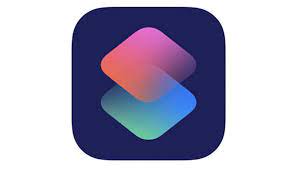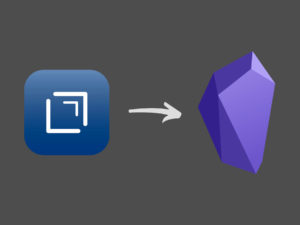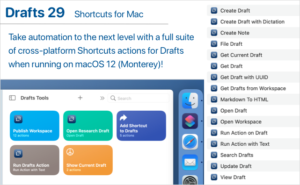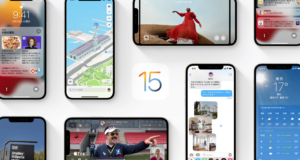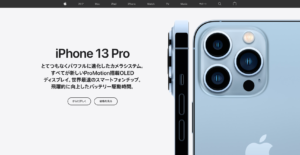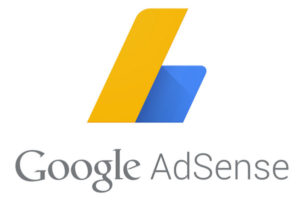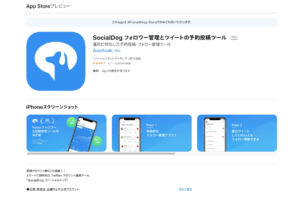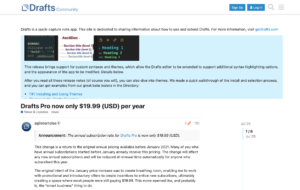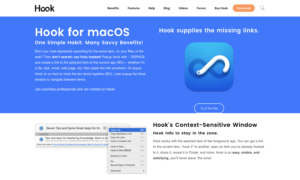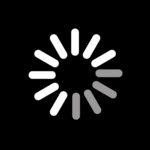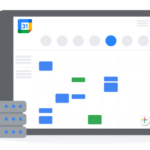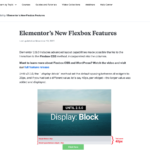Mac用テキストエディタのUlyssesがバージョン2.6になり、かねてからアナウンスされていたWordPress投稿環境が実装されました。当サイトはWordPressを使用していますので、早速ブログ記事の作成と投稿をUlyssesから行ってみました。
WordPress公開機能の設定
Ulysses>環境設定>アカウントに移動し、左下の+ボタンからカスタムWordPressを選択します。
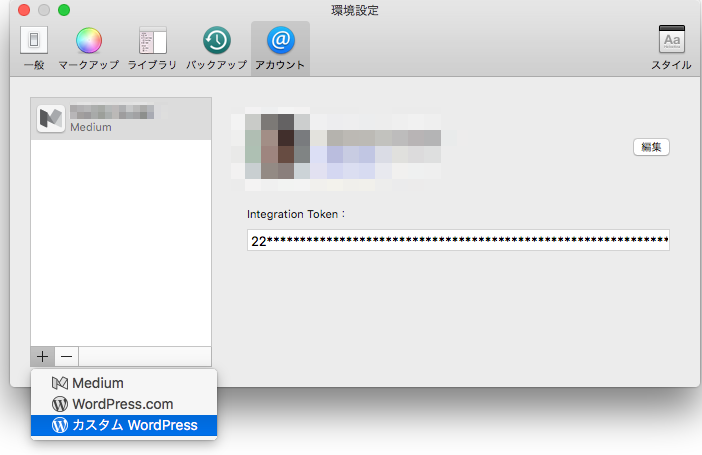
WordPressのURL、ID、パスワードを登録。
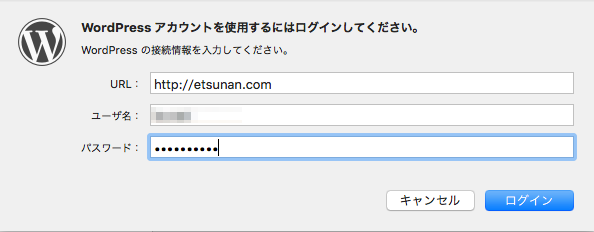
スタイルはとりあえずWP Twenty Sixteenを選択。ここでスタイルを選ぶ理由は今のところ不明です。
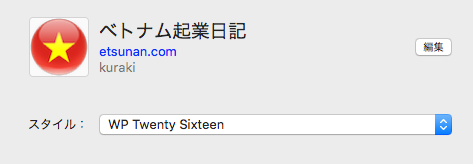
設定は以上で終わり。
ブログ記事の投稿
Ulysses上でブログ記事を作成します。
とりあえずテストでMarkdown形式で作成し、随時スクリーンショットを挿入してみました。
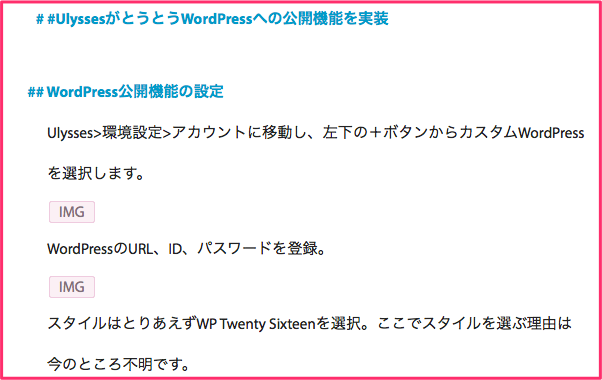
画面右上の「クイック書き出し」ボタンから「投稿」を選び、先ほど設定したWordPressサイトを選択します。
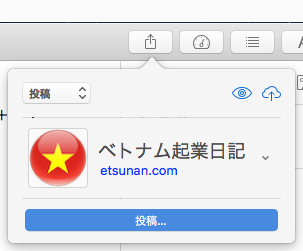
投稿…ボタンをクリックすると各種設定が表示されます。基本的にUlyssesはテキストエディタなので、タイトル設定やカテゴリ設定は以下の方法で行えます。最初の画像は自動的にアイキャッチ画像として認識されます。
タイトル:最初の見出し
カテゴリとタグ:添付キーワード
抜粋:最初の添付メモ
アイキャッチ画像:最初の添付イメージ
WordPress上での表示
投稿ボタンをクリックすると画像と記事のアップロードが行われ、完了すると自動的にブラウザが開きます。
ここでは下書き状態で投稿を行ったので、ブラウザ上ではエディット画面が表示されます。
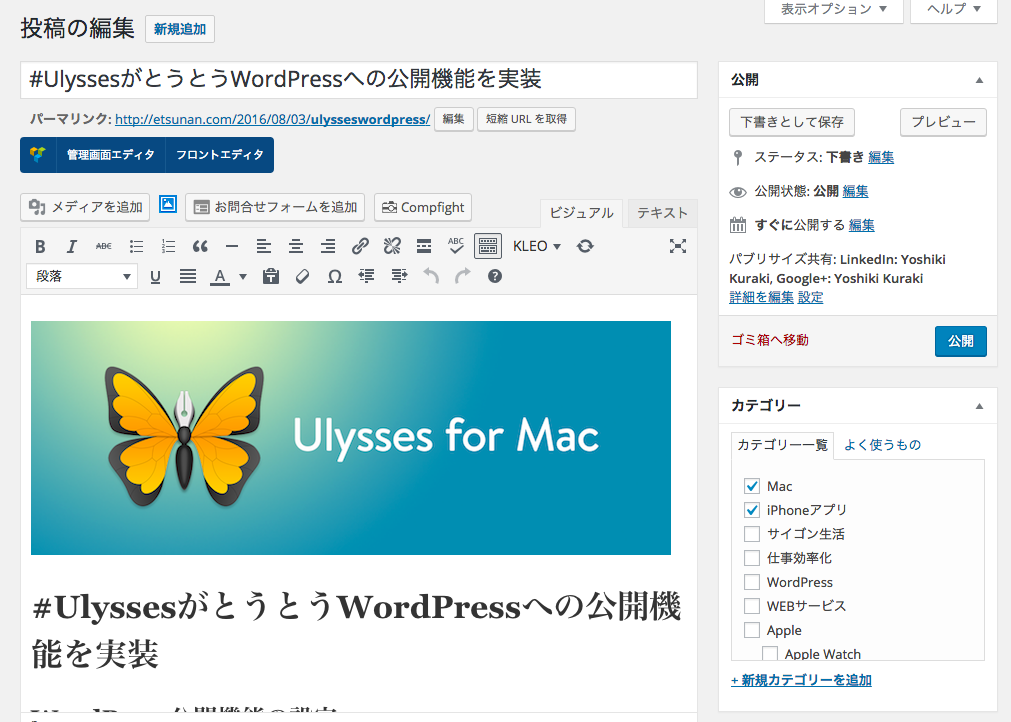
Ulysses + WordPress投稿の感想
待ちに待った機能でしたので期待していました。Ulyssesのサクサク感を損なわずにブログの記事作成から投稿まで一貫して行えます。現時点ではMac上で最速のブログ投稿環境ではないでしょうか。
残念なことに、記事作成中のいったんアップロードしてしまうと、編集後は新たな投稿になってしまいます。気をつけないと重複投稿が増えそうです。
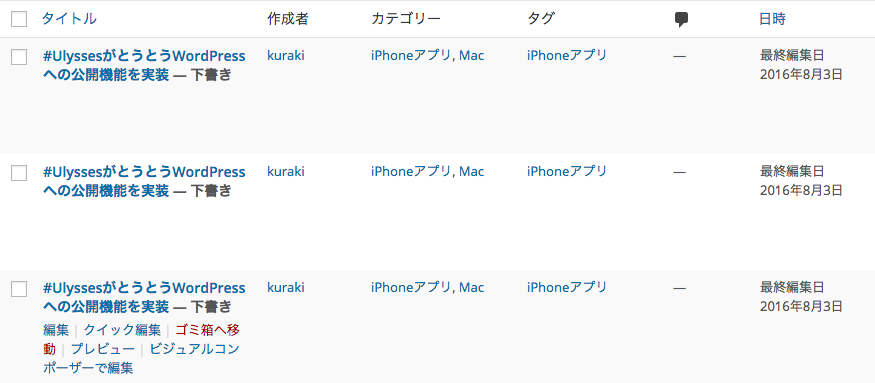
iOS版のUlyssesもWordPress投稿機能が実装されましたので、これからさらに使い込んで見たいと思います。